dell xps9350用u盘安装win7系统教程
2016-08-03 10:20:16
用u盘安装win7系统是广大用户使用最多的装机方式,其特点简单易行、快速简便。下面就用u启动u盘启动盘教大家给dell xps9350用u盘安装win7系统,我们用的工具是ultraiso,又叫软碟通工具,那就一起来看看用软碟通怎样安装win7系统吧。
1、制作一个u启动u盘启动盘,电脑插入u盘启动盘,重启并快速按开机快捷启动按键引导u盘启动进入u启动主菜单界面,选择运行win8pe菜单回车进入u启动pe系统,如图:

2、进入win8pe系统后,点击开始菜单,依次点击映像管理--ultraiso(iso映像管理工具),如图:
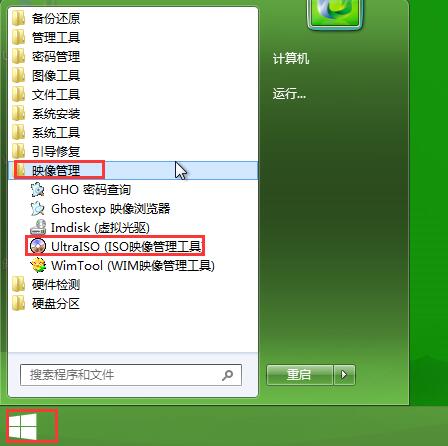
3、在打开的ultraiso窗口中,点击文件--打开,然后选择一个win7系统镜像,如图:
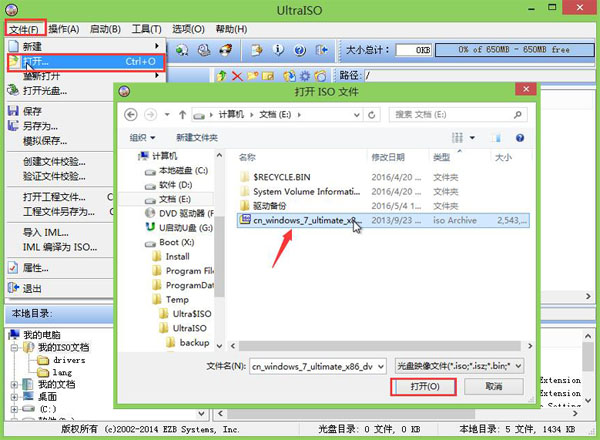
4、接着点击启动--写入硬盘映像,如图:
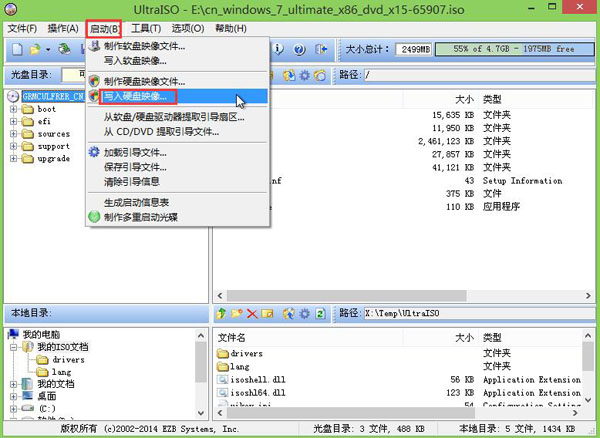
5、弹出写入硬盘映像窗口,确认相关信息与选项后点击写入按钮,如图:
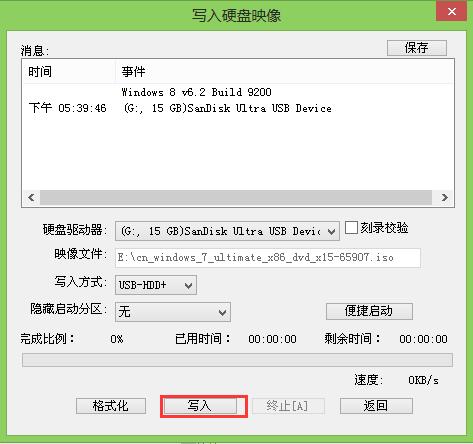
6、之后根据提示操作,这过程中会提示删除数据,确认后点击是继续进行,接着便是镜像写入过程,镜像写入结束后打开计算机,双击刚刚写入完成的镜像并双击打开setup.exe程序进行安装win7,如图:
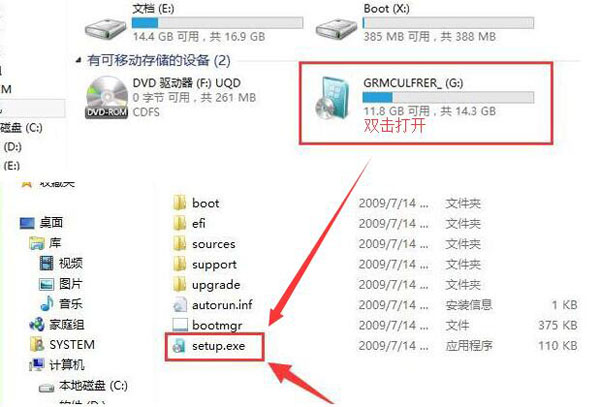
7、最后就是win7系统安装过程,根据提示进行安装和设置,直至完成即可。过程比较漫长,需要静静等候。如图:

软碟通工具还有其它多方面的功能,想了解的用户们可以先试着使用看看。dell xps9350用u盘安装win7系统操作方法就与大家分享至此,希望对您有所帮助。
原文链接:http://www.uqidong.com/syjc/3832.html
最近有位使用华硕VivoBook14 2021版笔记本的用户想要为电脑重新安装系统,但是不知道怎么设置u盘启动...
- [2022-08-08]荣耀MagicBook 15 2021 锐龙版笔记本怎么通过bios设置
- [2022-08-07]雷神911PlusR笔记本使用u启动u盘重装win7系统教程
- [2022-08-07]神舟战神ZX9-DA3DA笔记本安装win11系统教程
- [2022-08-07]华硕ProArt StudioBook笔记本如何进入bios设置u盘启动
- [2022-08-06]雷神911M创作大师笔记本安装win10系统教程
- [2022-08-06]宏碁Acer 墨舞EX214笔记本怎么通过bios设置u盘启动
- [2022-08-06]华硕 无畏360笔记本一键重装win11系统教程
U盘工具下载推荐
更多>>-
 win7系统重装软件
[2022-04-27]
win7系统重装软件
[2022-04-27]
-
 怎样用u盘做u启动系统盘
[2022-02-22]
怎样用u盘做u启动系统盘
[2022-02-22]
-
 怎么进入u盘装机系统
[2022-02-22]
怎么进入u盘装机系统
[2022-02-22]
-
 win7硬盘安装工具
[2022-02-16]
win7硬盘安装工具
[2022-02-16]
 神舟战神Z8-DA7NT笔记本重装win10系
神舟战神Z8-DA7NT笔记本重装win10系
 华硕VivoBook14 2021版笔记本如何通过
华硕VivoBook14 2021版笔记本如何通过
 win7pe启动盘制作软件
win7pe启动盘制作软件
 u启动win 8pe系统维护工具箱_6.3免费
u启动win 8pe系统维护工具箱_6.3免费
 荣耀MagicBook 15 2021 锐龙版笔记本怎
荣耀MagicBook 15 2021 锐龙版笔记本怎
 win10怎么安装视频教学
win10怎么安装视频教学
 u启动u盘启动安装原版win8系统视频
u启动u盘启动安装原版win8系统视频
 win11系统如何初始化电脑
win11系统如何初始化电脑
 win11系统怎么删除pin码
win11系统怎么删除pin码

 联想win8改win7bios设置方法
联想win8改win7bios设置方法
 技嘉uefi bios如何设置ahci模式
技嘉uefi bios如何设置ahci模式
 惠普电脑uefi不识别u盘怎么办
惠普电脑uefi不识别u盘怎么办
 win8改win7如何设置bios
win8改win7如何设置bios
 bios没有usb启动项如何是好
bios没有usb启动项如何是好
 详析bios设置显存操作过程
详析bios设置显存操作过程
 修改bios让电脑待机不死机
修改bios让电脑待机不死机